- مؤلف Jason Gerald [email protected].
- Public 2023-12-16 10:53.
- آخر تعديل 2025-01-23 12:06.
المسافة البادئة المعلقة هي نمط المسافة البادئة للفقرة في مستندات معالجة الكلمات. على عكس الفقرات التي يكون فيها السطر الأول به مسافة بادئة طفيفة ، يكون السطر الأول في المسافة البادئة المعلقة على يسار الصفحة بينما يتم تحريك الأسطر التالية قليلاً إلى اليمين. قد تختلف كيفية إنشاء مسافة بادئة معلقة اعتمادًا على برنامج معالجة الكلمات الذي تستخدمه ؛ ولكن بشكل عام مدرج في إعدادات نمط تنسيق الفقرة. تعرف على كيفية إنشاء مسافة بادئة معلقة أدناه.
خطوة
الطريقة 1 من 2: مسافة بادئة معلقة على Microsoft Word
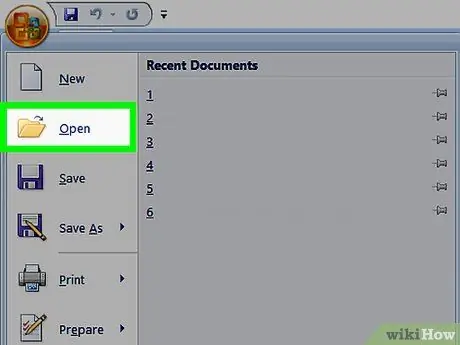
الخطوة 1. افتح مستند Microsoft Word الخاص بك
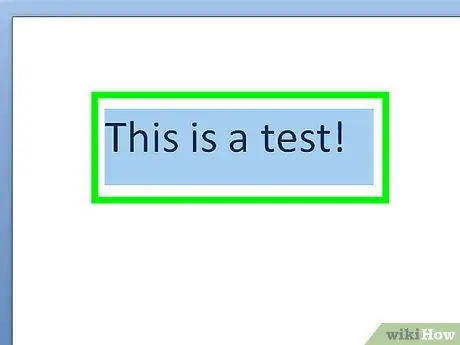
الخطوة 2. اكتب فقرتك
من المفيد إذا كان لديك بعض النص وحرك المؤشر فقط ، عند وضع مسافة بادئة لأول مرة.
قم بتمييز الفقرة التي ستقوم بتنسيقها بمسافات بادئة معلقة
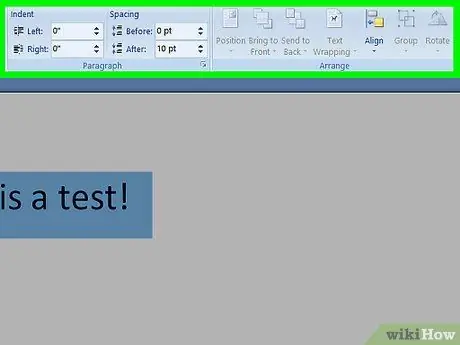
الخطوة الثالثة. انقر على قائمة "تنسيق" الموجودة في شريط الأدوات الأفقي العلوي
مرر لأسفل وانقر على خيار "الفقرة".
في برنامج MS Word 2007 ، قم بتسمية تخطيط الصفحة ، وانقر فوق مشغل مربع حوار الفقرة
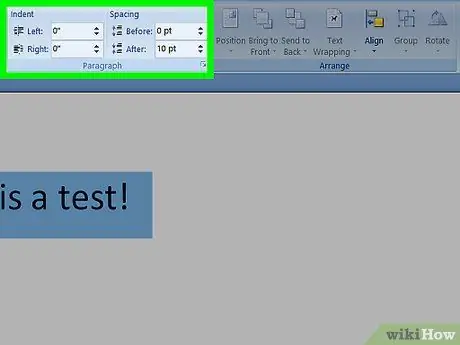
الخطوة 4. حدد قسم "المسافات البادئة والتباعد" من مربع إعداد تنسيق الفقرة
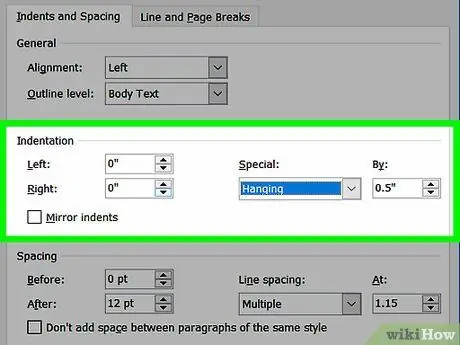
الخطوة 5. ابحث عن قسم "المسافة البادئة"
انقر فوق المربع المنسدل الذي يظهر فوقه "خاص".
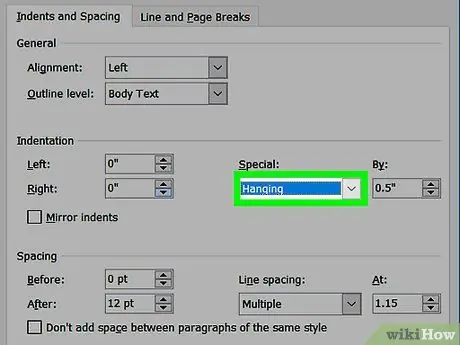
الخطوة 6. حدد "Hanging" من القائمة
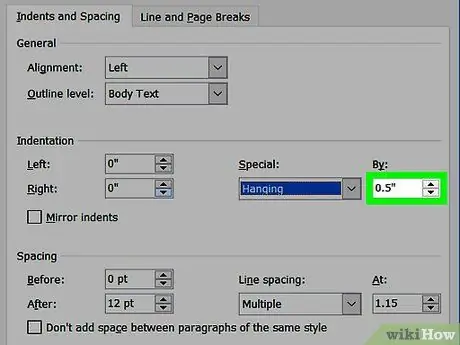
الخطوة 7. حدد حجم المسافة البادئة على يسار القائمة
سيتم استخدام المسافة البادئة القياسية 0.5 بوصة (1.27 سم) كمعيار.
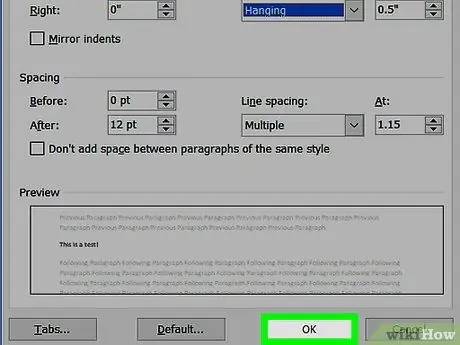
الخطوة 8. انقر على "موافق" لحفظ التغييرات التي أجريتها
يجب أن تحتوي فقرتك الآن على مسافة بادئة معلقة.
يمكنك ضبط تنسيق المسافة البادئة المعلقة قبل كتابة النص. سيقوم مستند Word الخاص بك بتنفيذ الأمر تلقائيًا. إذا كنت لا تريد تطبيق المسافة البادئة المعلقة على كامل نص المستند ، فكرر الخطوات المذكورة أعلاه وقم بعمل مسافة بادئة لأجزاء النص التي حددتها عند الانتهاء من كتابة النص
الطريقة 2 من 2: مسافة بادئة معلقة على المكتب المفتوح
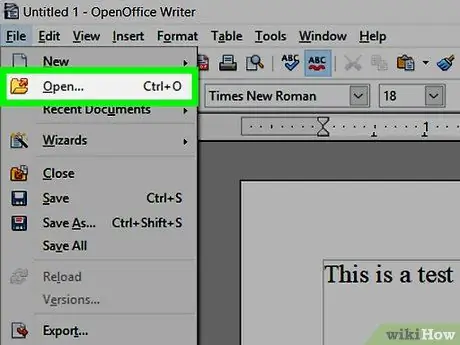
الخطوة 1. افتح المستند الخاص بك مع Open Office
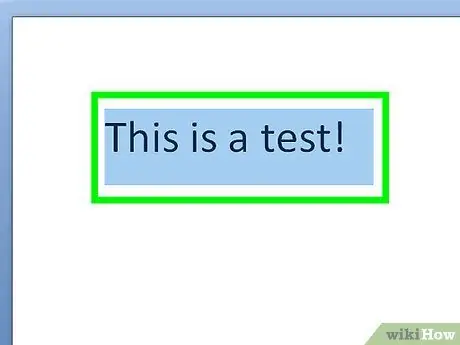
الخطوة 2. اكتب نصًا في المستند
ضع المؤشر بجوار النص الذي تريد وضع مسافة بادئة مع تعليقه لأسفل.
يمكنك أيضًا تعيين مسافة بادئة معلقة قبل البدء في الكتابة. سيستخدم Open Office هذا النمط من التنسيق كمعيار
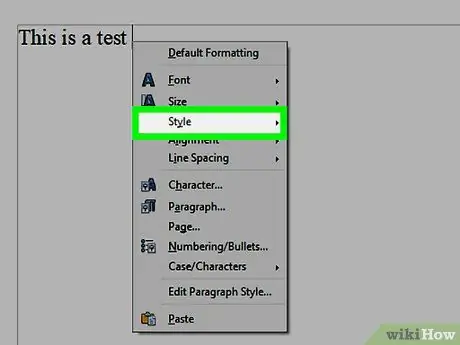
الخطوة الثالثة. حدد نافذة "الأنماط والتنسيق" الموجودة في القائمة المنسدلة
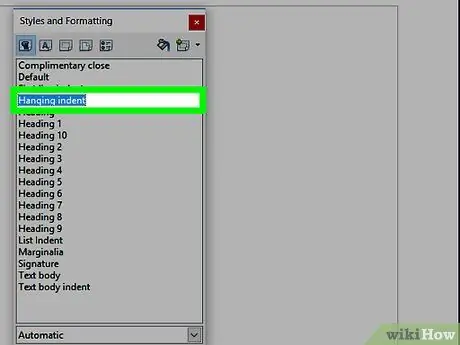
الخطوة 4. حدد "Hanging Indent" في خيار إعدادات التنسيق
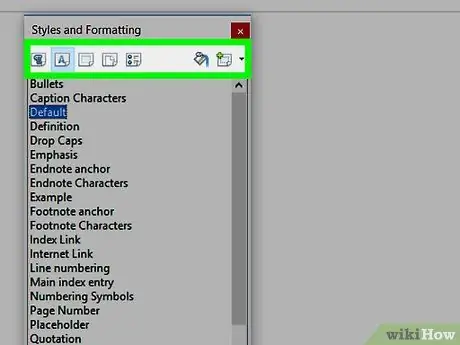
الخطوة 5. اضبط حجم المسافة البادئة للمعيار الموجود في شريط أدوات تنسيق الفقرة
أغلق نافذة إعدادات التنسيق التي استخدمتها سابقًا.
- انقر فوق "تنسيق" في القائمة. حدد "فقرة" في قائمة خيارات التنسيق.
- انقر فوق قسم "المسافات البادئة والتباعد". يجب أن تشاهد "قبل النص" و "السطر الأول".
- استخدم زري الاتجاه لأعلى ولأسفل لزيادة أو تقليل حجم المسافة البادئة المعلقة.
نصائح
احفظ دائمًا عملك قدر الإمكان عند العمل مع برامج معالجة الكلمات
الموارد والمراجع
- https://wiki.openoffice.org/wiki/Documentation/FAQ/Writer/FormattingText/How_do_I_create_a_hanging_indent_in_my_document٪3F
- https://faculty.msmary.edu/rupp/writing/hangingindenthowto.htm






